Edge浏览器怎么设置自动刷新?这个问题是近期很多小伙伴都想要了解的内容,这个功能开启能够帮助我们更好的进行访问,但是许多用户都不清楚具体的开启方式,针对这个问题,今日的软件教程,小编就来教各位Edge自动刷新开启的操作步骤,一起来了解看看吧。
Edge浏览器 V137.0.3296.83 官方正式版 [电脑软件]
大小:176.61 MB
类别:网络软件
立即下载
设置方法如下:
1、双击打开软件,点击上方工具栏中的“扩展”图标,接着点击下方选项列表中的“打开Microsoft Edge加载项”。
2、进入到新的窗口界面后,在左上角搜索框中输入“Refreshless for Microsoft Edge”,回车搜索。
3、接着找到其中的程序,点击“获取”按钮。
4、然后在上方弹出的提示框中点击“添加扩展”。
5、添加完成后,点击上方中的“扩展”图标,找到“Refreshless for Microsoft Edge”,将其右侧的眼睛图标打开,让其显示在工具栏中。
6、最后打开一个需要刷新的页面,点击上方工具栏中的“刷新”图标,在下方给出的选项框中,将“自动刷新”下方中的开关按钮打开,并设置一个合适的自动刷新时间间隔,随后点击“应用”即可。